En este proyecto vamos a realizar un cubo led 3x3x3. En esta pagina encontraras todos los recursos necesarios para realizarlo, tanto el código de programación como el esquema de conexiones o la lista de materiales. Por lo que si te interesa o estas pensando en hacerte tu propio cubo de leds de 3x3x3, te recomiendo que te quedes en esta pagina ya que encontrarás toda la información necesaria para montarlo sin problemas y entender su funcionamiento.
Tabla de contenidos
Materiales empleados en la realización del cubo 3x3x3
A continuación veremos los diferentes materiales que se van a utilizar para realizar nuestra grúa con Arduino y una breve descripción de los mismos.
Además, para todos aquellos que estén interesados en realizar el proyecto, pueden pinchar en las imágenes y os llevará a una web donde poder adquirir dichos materiales.
Placa de Arduino UNO: Es el cerebro de nuestro proyecto, encargada de controlar todos los procesos del mismo mediante el código que encontrarás más adelante.
Placa de prototipado: Tabla con orificios (pines) en la cuales pueden soldarse componentes de forma muy sencilla.
LEDs: Se emplearán para la iluminación y construcción del cubo LED.
Componentes necesarios para realizar un cubo LED con Arduino
A continuación veremos los diferentes materiales que se van a utilizar para realizar este cubo 3x3x3. Además, para todos aquellos que estén interesados en realizar el proyecto.
 Kit iniciación Arduino
ES
Kit iniciación Arduino
ES
|
 Placa Arduino Uno
ES
Placa Arduino Uno
ES
|
 Kit de LEDs
ES
Kit de LEDs
ES
|
 PCB de prototipado
ES
PCB de prototipado
ES
|
Explicación paso a paso para realizar el cubo led con Arduino
Este proyecto consiste en un cubo formado por leds de colores. En total se van a utilizar un total de 27 leds, los cuales formarán una estructura cubica de 3 leds en cada lado.
Este es un proyecto muy escalable, es decir, se pueden hacer cubos de 4x4x4, 5x5x5 o incluso de hasta 25x25x25. Sin embargo, este tipo de cubos mas grandes requieren más practica a la hora de soldar y montar proyectos de electrónica, por lo que lo ideal es empezar a practicar con cubos de este tamaño. Esto nos ayudará a entender mejor su funcionamiento a la vez que nos ayuda a mejorar a la hora de soldar conexiones electrónicas o programar con Arduino. Además de todo esto, el cubo 3x3x3 tiene las siguientes ventajas:
- Bajo consumo energético, por lo que no te tienes que preocupar por el consumo de corriente eléctrica que pueda dañar tu Arduino.
- No se necesitas componentes electrónicos complejos.
- Los colores de los LEDs para este proyecto no importan nada, así que siente libre de escoger los que más te gusten (o los que tengas por casa, como es mi caso).
- También puedes combinar leds de diferentes colores para darle una apariencia más colorida.
Respecto a la corriente que va a pasar por cada pin de Arduino no debemos de preocuparnos, ya que aunque bien es cierto que los leds funciona con un amperaje máximo de 20mA, la realidad es que con 2mA-5mA es suficiente para iluminarlos. Teniendo en cuenta que cada pin de Arduino aguanta unos 20-30mA, por lo que no hay ningún problema.Los pasos a seguir para montar el este proyecto son los siguientes:
Paso 1: Comprobar el funcionamiento de cada led
Aunque este parezca un paso irrelevante, es uno de los más importantes, ya que no queremos que cuando este todo totalmente soldado, uno de los leds esté defectuoso y no funcione. Lo mas sencillo para comprobarlos es colocar el positivo en el pin de 5V de Arduino y el negativo en el GND de la placa de Arduino (con una resistencia de 220Ω entre la pata negativa y el GND de Arduino).

Paso 2: Preparar la plantilla para alinear los leds
Lo siguiente que debemos de hacer es preparar la plantilla que vamos a utilizar para soldar las capas de 9 leds. Para esto vamos a hacer 9 agujeros en un cartón o en una madera con una distancia de separación de 2 centímetros entre ellos, tal y como se ve en la siguiente imagen. El tamaño de los agujeros puede variar en función del tamaño de los leds que estéis utilizando, por lo general serán de 3mm o de 5mm de diámetro.
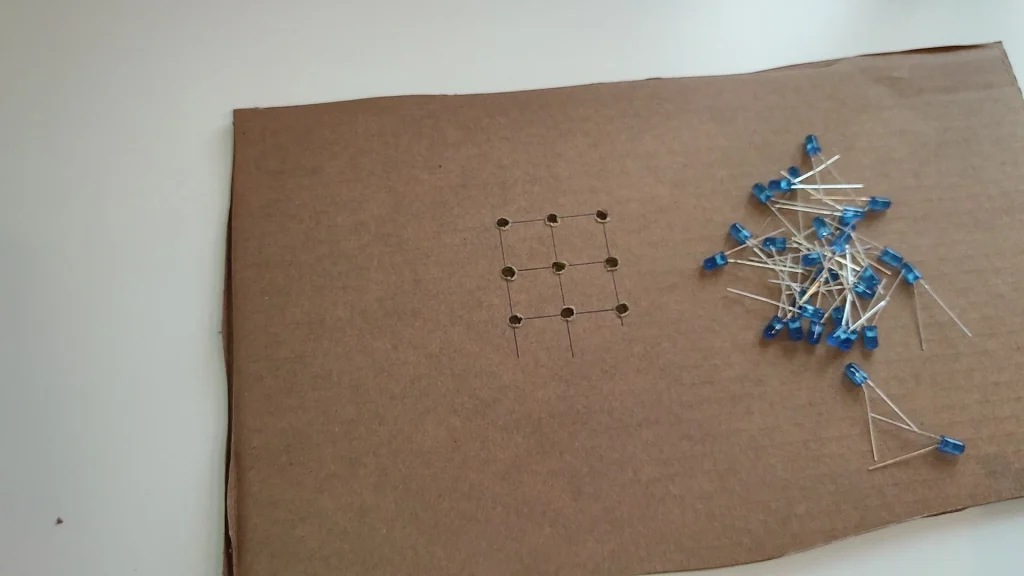
Paso 3: Colocar los leds sobre la plantilla y soldarlos
Una vez tenemos hecha la plantilla ya podemos empezar a colocar los leds sobre ella. En este paso es muy importante asegurarnos de cual es el pin positivo y el negativo de cada led. Para esto existe dos opciones: la primera es que el pin negativo corresponde con la pata más pequeña, por lo que de esta forma podemos diferenciarlas. En caso de que ambas patas sean iguales, tenemos que utilizar la segunda opción. Debemos fijarnos en una pequeña marca plana que tienen en la cabeza todos los leds, que corresponde con la pata negativa. En esta imagen puedes ver de forma grafica lo comentado anteriormente:

Con esto claro ya podemos empezar a colocar los leds. Para esto vamos a doblar la pata negativa formando un angulo de 90 grados con el led, mientras que la positiva la vamos a doblar en forma de L y la vamos a dejar en vertical, tal y como se observa en esta imagen:
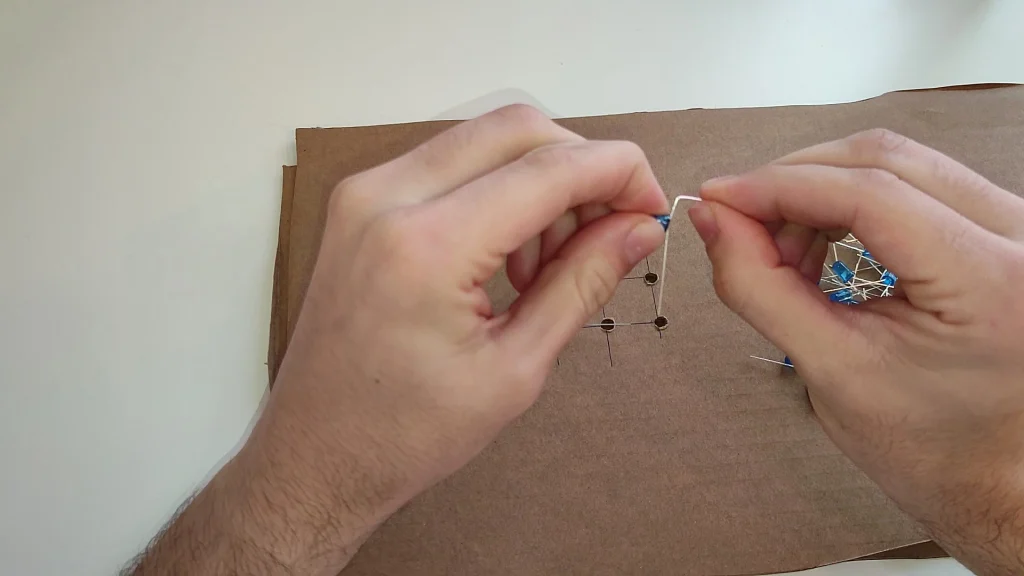
Esto lo vamos a hacer con todos y cada uno de los leds que coloquemos sobre la plantilla. De esta forma tendremos que en cada una de las capas todas las patas negativas se estarán tocando, mientras que las positivas se quedarán hacia arriba. Esto debemos de hacerlo 3 veces (una por cada capa) pero OJO, debemos de tener en cuenta que las 3 capas deben de ser exactamente iguales, es decir, todos los leds deben de tener las patas positivas mirando hacia arriba en la misma posición, de esta forma se simplificará mucho el trabajo a la hora de soldar las capas entre si.
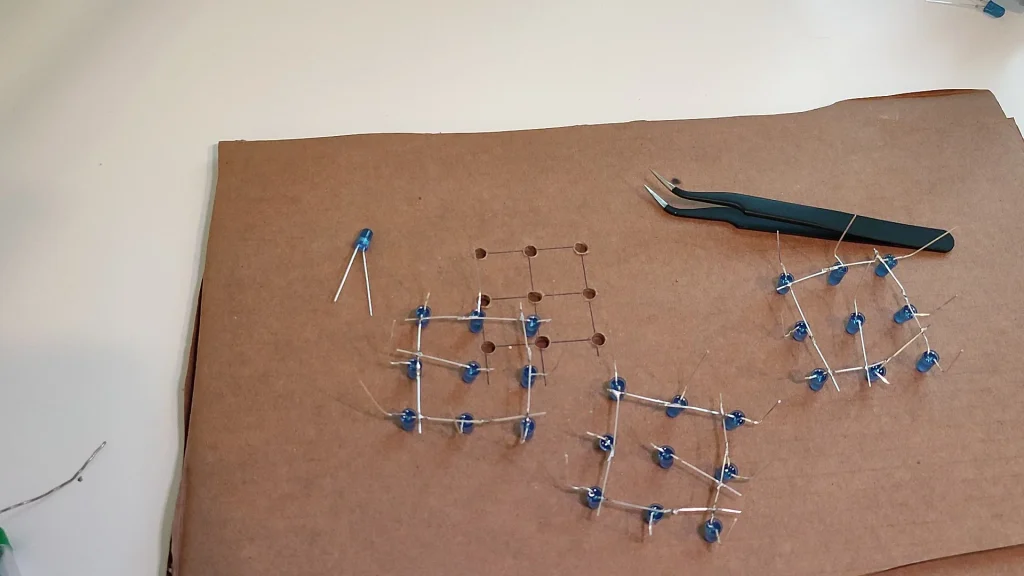
Paso 4: Soldar las 3 capas del cubo entre si
Con las 3 capas hechas, ya podemos empezar a soldarlas. Lo que vamos a hacer es soldar todos y cada uno de los pines en vertical, esto hará que todas las capas estén unidas mediante las patas negativas, mientras que las filas verticales estarán unidas con los pines positivos. De esta forma, mediante programación, podremos elegir que led se tiene que encender o apagar en cada momento. Una vez soldadas las 3 capas una sobre la otra, nos debe de quedar algo así:

Paso 5: Colocar el cubo led sobre la placa de prototipado
En este paso lo que vamos a hacer va a ser colocar el cubo led previamente soldado sobre una placa de prototipado, soldando por abajo los 9 pines que salen. Tal y como se observa en la siguiente imagen:
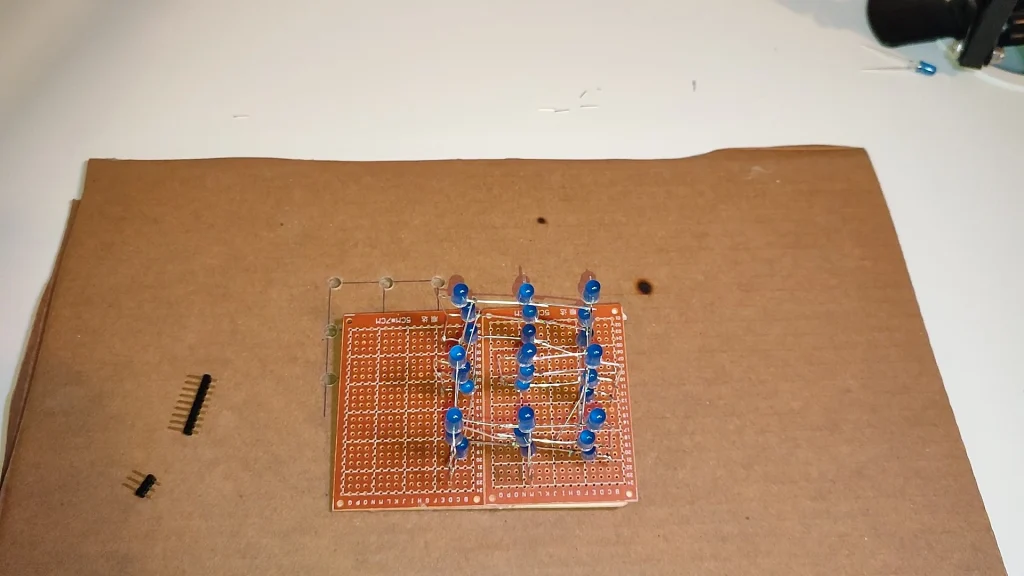
Paso 6: Añadir las resistencias, pines y soldar las capas
Una vez hecho esto, ya podemos colocar los pines que van a ser los que se conecten a la placa de Arduino Uno. Este paso no es obligatorio, pero si que va a facilitar mucho las cosas en el futuro. En total vamos a poner 9 pines para las filas positivas y 3 pines para las capas negativas. Además, también debemos de conectar 3 resistencias de 220 ohmios justo antes de los 3 pines que corresponderán a las capas negativas. Por otro lado, también vamos a sacar un cable de cada una de las capas negativas de nuestro cubo led y lo vamos a soldar por la parte inferior de la placa de prototipado. Debería de quedar algo parecido a lo que se observa en la siguiente imagen:

Paso 7: Soldas todas las conexiones de los led
En este paso lo que tenemos que hacer es soldar ya todas las conexiones por debajo de la placa. Para esto vamos a soldar los 9 pines de las filas positivas de nuestro cubo led con los 9 pines macho que hemos colocado sobre la placa de prototipado. También soldaremos los 3 pines correspondientes a las capas negativas con las resistencias de 220 ohmios que hemos colocado anteriormente. El otro extremo de las resistencias debe de soldarse a los pines macho colocados sobre la placa de prototipado. Así es como quedaría el proyecto terminado:

Paso 8: Conectar el cubo led con Arduino
Aquí lo que debemos hacer es conectar los 9 pines positivos de nuestro cubo led a los pines de Arduino que van del 3 al 10 (ambos incluidos y los 3 pines que corresponden a las capas negativas a los pines de Arduino que van del 11 al 13 (ambos incluidos). De esta forma ya tendríamos todas las conexiones realizadas entre nuestro cubo led y la placa de Arduino Uno.

Paso 9: Cargar el código de programación en nuestro Arduino
Este ya es el ultimo paso para completar nuestro proyecto. Lo único que tenemos que hacer es conectar la placa de Arduino con nuestro ordenador atreves de un puerto USB. Una vez hecho esto es muy importante seleccionar en la parte superior de Arduino IDE (enlace de descarga aquí) el puerto USB al que hemos coleado la placa y la placa que estamos utilizando, en nuestro caso «Arduino Uno». Lo ultimo será subir el código que te dejo en la parte inferior de esta pagina web a la placa de Arduino y BUALÁ, si todo va bien, el cubo led debería de empezar a funcionar.

Video con explicación paso a paso para realizar el proyecto
Si eres de los que entienden mejor las cosas cuando las ven en un vídeo, pues aquí lo tienes. La explicación completa de este proyecto en formato de vídeo, para que puedas ir viendo todos los pasos seguidos de una forma mucho más rápida y sencilla.Si tienes cualquier duda o no te queda claro alguno de los pasos seguidos, puedes poner un comentario en el canal de YouTube (o en esta pagina web) para que te ayude.
Esquema de conexiones Arduino para cubo led 3x3x3
Para evitar posibles errores al realizar las conexiones de este proyecto, aquí tienes el esquema de conexiones para un cubo led 3x3x3.
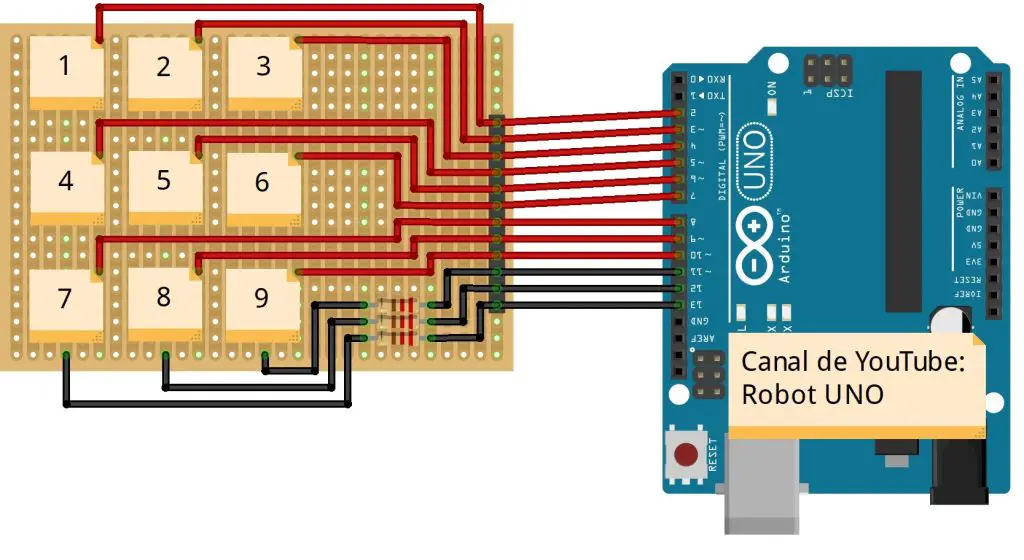
Los cables de color rojo indican las conexiones de las filas positivas del cubo led. Por otro lado, los cables negros indican las conexiones a las 3 capas negativas que tiene nuestro cubo led. Las resistencias que se ven en el esquema son de 220 ohmios y la placa de Arduino utilizada es la «Arduino UNO», como se ha comentado anteriormente.
Código en Arduino para la programación del proyecto
Aquí tienes el código de programación de este proyecto. Más abajo tienes una explicación mas detallada sobre su funcionamiento y las distintas partes en las que esta dividido.Recuerda que este código esta diseñado para que funcione con la configuración de pines arriba mostrada, si deseas utilizar otros pines tendrás que cambiar algunas partes del código.Por ultimo, para que el código funcione correctamente, debes de seleccionar la placa «Arduino UNO» en la aplicación Arduino IDE (aquí tienes un enlace para descargártela totalmente de forma gratuita si todavía no la tienes) y una vez que la placa de Arduino este conectada al ordenador, seleccionar en la parte superior el puerto COM al que se ha conectado.
//Canal YouTube -> RobotUNO //Proyecto: Cubo led 3x3x3
void setup() {
pinMode(2,OUTPUT); //Pines positivos
pinMode(3,OUTPUT);
pinMode(4,OUTPUT);
pinMode(5,OUTPUT);
pinMode(6,OUTPUT);
pinMode(7,OUTPUT);
pinMode(8,OUTPUT);
pinMode(9,OUTPUT);
pinMode(10,OUTPUT);
pinMode(11,OUTPUT); //Pines negativos
pinMode(12,OUTPUT);
pinMode(13,OUTPUT);
}
void loop() {
//MODO 1: PARPADEO DE LEDS
digitalWrite(2,HIGH);
digitalWrite(3,HIGH);
digitalWrite(4,HIGH);
digitalWrite(5,HIGH);
digitalWrite(6,HIGH);
digitalWrite(7,HIGH);
digitalWrite(8,HIGH);
digitalWrite(9,HIGH);
digitalWrite(10,HIGH);
for(int i=0;i<10;i++){
if(i%2==0){ //Enciendo todos los leds
digitalWrite(11,LOW);
digitalWrite(12,LOW);
digitalWrite(13,LOW);
}
else{ //Apago todos los leds
digitalWrite(11,HIGH);
digitalWrite(12,HIGH);
digitalWrite(13,HIGH);
}
delay(100);
}
//MODO 2: SE ENCIENDEN UNA POR UNA LAS FILAS
digitalWrite(2,LOW);
digitalWrite(3,LOW);
digitalWrite(4,LOW);
digitalWrite(5,LOW);
digitalWrite(6,LOW);
digitalWrite(7,LOW);
digitalWrite(8,LOW);
digitalWrite(9,LOW);
digitalWrite(10,LOW);
digitalWrite(11,LOW);
digitalWrite(12,LOW);
digitalWrite(13,LOW);
for(int j=0;j<=1;j++){
for(int i=2;i<=10;i++){
digitalWrite(i,HIGH);
delay(100);
digitalWrite(i,LOW);
delay(100);
}
}
//MODO 3: SE ENCIENDEN UNA POR UNA LAS CAPAS
digitalWrite(2,HIGH);
digitalWrite(3,HIGH);
digitalWrite(4,HIGH);
digitalWrite(5,HIGH);
digitalWrite(6,HIGH);
digitalWrite(7,HIGH);
digitalWrite(8,HIGH);
digitalWrite(9,HIGH);
digitalWrite(10,HIGH);
digitalWrite(11,HIGH);
digitalWrite(12,HIGH);
digitalWrite(13,HIGH);
for(int j=0;j<=4;j++){
for(int i=11;i<=13;i++){
digitalWrite(i,LOW);
delay(100);
digitalWrite(i,HIGH);
delay(100);
}
}
}Programar un cubo led de este estilo con Arduino es muy sencillo. Simplemente debemos de entender que para que se encienda un led tenemos que hacer dos cosas: que el polo positivo este en positivo y que el polo negativo del led este en negativo. Con esto claro ya podemos empezar a programarlo.Para poner un pin de Arduino en positivo o negativo podemos usar los siguientes comandos:
- Para poner un pin en positivo -> digitalWrite(nºpin,HIGH);
- Para pone un pin en negativo -> digitalWrite(nºpin,LOW);
Con esto ya podemos encender y apagar el led que queramos de nuestro cubo, ya que podemos poner cualquier fila en positivo y cualquier capa en negativo, lo que nos dará como resultado que se encienda el led que coincida en esa posición.
Déjame un comentario si te ha gustado!👍



